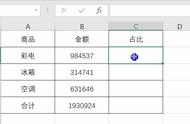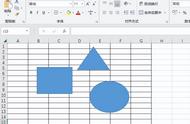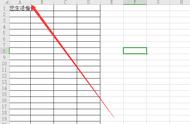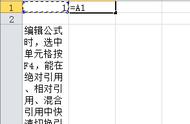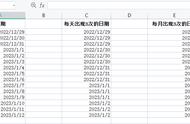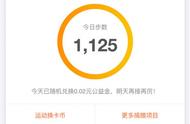把D1单元格的公式向右填充,就可以看到E1单元格的公式变成了“=B1”,这时我们就看到公式中引用的单元格从A1单元格变成了B1单元格;
像这样公式中引用的单元格随着公式的填充,引用的单元格的行或列发生变化,就叫做相对引用;

当我们把D1单元格中引用的A1单元格行号和列号前都加上“$”符号时;

我们无论是再往下或是往右填充引用的单元格依旧是A1单元格,这种引用的单元格不会随着公式的变化而变化的引用就叫做绝对引用;
以上所说的相对引用和绝对引用,即是我们常在工作中说的锁定公式中的行、列或单元格;
那么怎样在我们的公式中灵活应用呢?

在图中的公式中,I2:L4区域中的公式引用的C列金额、A列姓名和B列分类,无论我们在计算这个区域中的哪个单元格时都是固定引用这几列,所以在设定I2单元格的公式时我们就把这几列的列号前加上“$”符号;
=SUMIFS($C:$C,$A:$A,$H2,$B:$B,I$1)
在按姓名匹配计算基本工资、全勤奖、绩效奖金和提成,H列的姓名都一直都被我们固定地使用,所以在往后面拖动公式时H列的引用要保持不变,所以在I2单元格的公式中H2单元格的“$”符号放在了列号H前面;
=SUMIFS($C:$C,$A:$A,$H2,$B:$B,I$1)
而在按分类计算每个人的金额时,往下拖动都要引用第一行的分类,所以在I2单元格公式中I1单元格的“$”就放在了行号1前面;
其实,无论公式引用了多少单元格、行或列,我们只要记住一个秘诀就是:不让谁动,就把谁锁定。
最后告诉大家一个快捷的功能键“F4”,在我们选定行或列后按一次F4功能键可以锁定选定的行或列,按两次取消锁定;在我们选择单元格或单元格区域时按一次F4功能键是所选单元格或单元格区域的行和列都被锁定,按两次F4功能键锁定所选单元格或单元格区域中的行,按三次F4功能键锁定所选单元格或单元格区域中的列,按四次后就会取消对单元格的锁定;
好了,今天就讲这些啦,绝对引用和相对引用运用好了对我们以后用公式也是很大的帮助哦,再也不用猜是该锁定列还是该锁定行啦!快抓紧动动自己的小手练起来吧!
猜您关注↓
Excel之将一维表转为二维表。
520,以Excel的名义向您表白!
Excel之Vlookup函数,附视频。